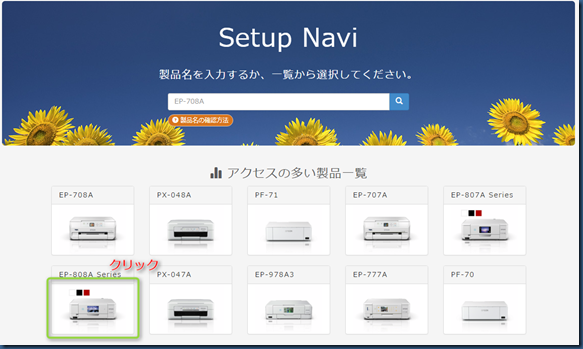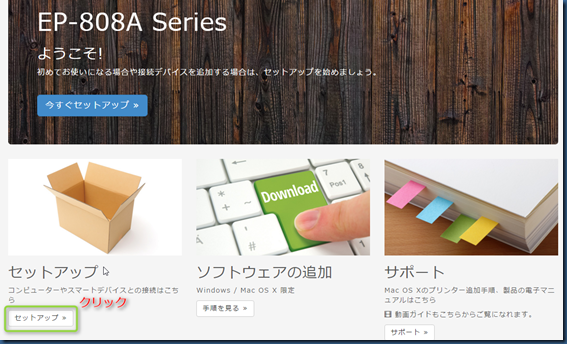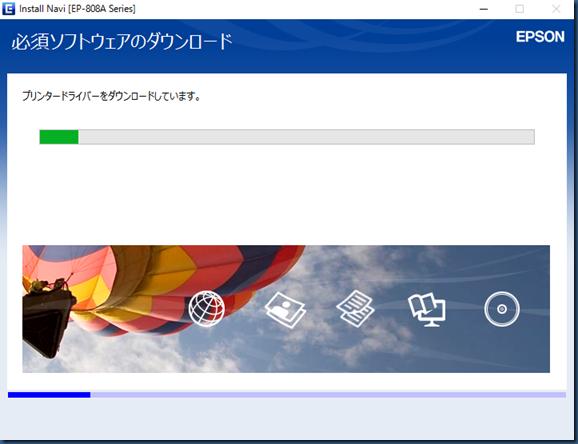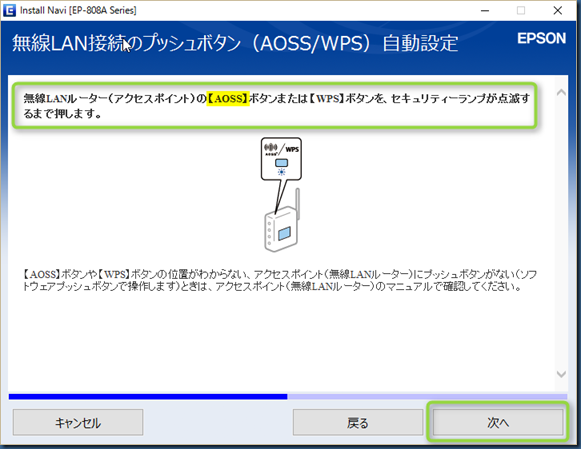娘が東京で一人暮らしを始めたので無線LANルーターを買った。
特に機能も早さも求めないので安いものでもよいだろうと思い、店の中で一番安い無線LANルーターを選んだ。
http://www2.elecom.co.jp/products/WRC-300FEBK-A.html
PCがまだ届いていなかったのでとりあえずスマフォから設定。
面倒なことにどうやらこのルーター、予めSSIDとかが振られていないタイプ。
自分でSSIDとキーを決める必要があるようなのだ。
手順書に従い操作していくもののなかなかルーターを認識しない。
何度かリトライしているうちに何とか認識して、SSIDとキーを決めて入力する。
最後に保存を選んで登録に行く・・・・。
「保存できませんでした」と出てサポートへのリンクが表示される。
何度繰り返しても同じ。
仕方がないのでサポートに電話するも、お約束通り待てど暮らせど繋がらない。
頭にきて購入店へ電話して文句を言うと、メーカーへ連絡して電話させますとのこと。
やっと電話が来てやり取りするも状況は変わらず。
結局初期不良として交換する羽目に。
まぁ、ここまではある程度仕方のない話。
次に、交換で送られてきたルーター。
PCも届いたので今度はPCから操作。
CDを入れるとアプリが自動起動。
「アプリケーションは動作を停止しました」
「はぁ」(@@)
まだ何もしてませんけど・・・・。
仕方がないので有線でつないで設定アプリをダウンロード。
実行すると、今度は起動したのだが、すぐに、
「ルーターが見つかりません」とダイアログが出てOKを押すと、アプリ終了。
「はぁ」(@@)
まだ何もやってませんけど。
色々いじっていると、どうやらこのルーター、「WPSボタン」なるボタンがあって(某社のAOSSみたいなもの?)、それを押すとエブリバディウエルカム状態になるのか勝手にWindows10が認識してインターネット接続までOKとなる。(ここの環境はルーター付きモデムなので基本的に挿せば繋がる)
なので、機能的には問題なさそうなのだが、毎日ボタンを押すわけにもいかないのよね・・・。
Windows君はルーターを認識してつながるのに、本家のエレコム接続ユーティリティ君はルーターを見つけられないのだと・・・。
なんともかんともしようがない。
仕方がないので購入店にもっていき某社のAOSSボタン付きのルーターに交換。
結局購入してから1か月以上を費やした。
ちょっとケチったばっかりにとんでもないことになってしまった。
東京の娘の部屋と、こちらの田舎の実家でのやり取りなので非常に苦労する羽目に。
その後、ふと思ってAmazonでエレコムルーターの評判を見るとやはり惨憺たる状況。
接続が安定しなかったり、突然つながらなくなったり。
中途半端につながるよりまだましだったかと思ったりもして胸をなでおろす・・・。
エレコム、おそるべし。